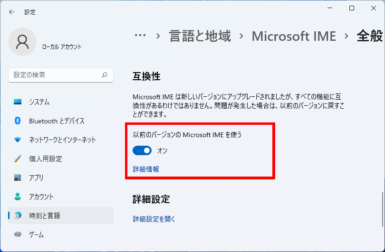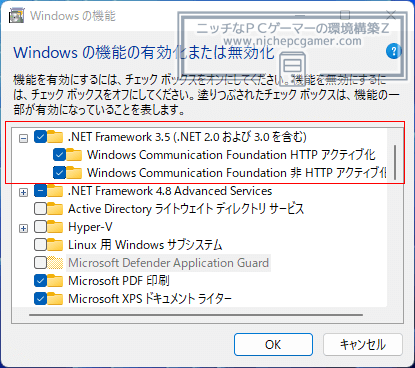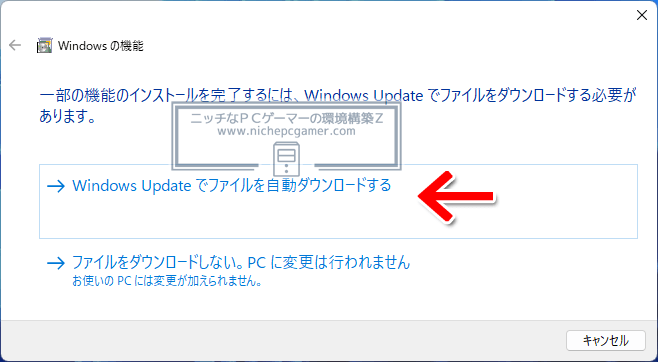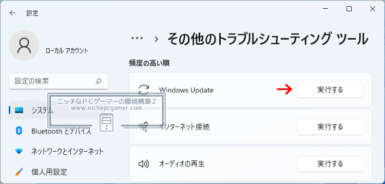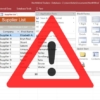【Windows11】 WindowsUpdate 2022年7月 不具合情報 - セキュリティ更新プログラム KB5015814 [Update 5]

2022年7月13日にWindowsUpdateに配信されたWindows11用セキュリティ更新プログラムKB5015814の不具合情報です。
『悪意のソフトウェア削除ツール』『.NET Framework』などの更新プログラムの不具合は割愛しています。以下、2022年7月13日に公開されたセキュリティ更新プログラムの不具合およびその回避策・解決策になります。
| 更新履歴 ① 『0x8000fff』『0x80073701』『0x8007007e』エラーで失敗したり、ブートループが発生する不具合(ユーザー報告)を加筆。 [2022/7/14] ② エラーで失敗したりブートループが発生する不具合の回避策を改訂。 [2022/7/15] ③ Discordなどが起動しなくなる既知の不具合が自動的に修正されるようになった旨を加筆。 [2022/7/20] ④ スタートメニューが開かない既知の不具合を加筆。 [2022/7/25] ⑤ XPSビュアーでXPSファイルおよびOXPSファイルが開けない不具合を加筆。[2022/8/9] [New] |
Windows11 21H2用セキュリティ更新プログラム: KB5015814
基本情報
KB5015814はWindows11 バージョン21H2用のセキュリティアップデートを含む累積更新プログラムです。この更新プログラムを適用することで脆弱性が修正されます。
▼更新プログラムのハイライト・修正された脆弱性や不具合
|
追加情報
Microsoftは、非対応環境にWindows11をインストールした場合、WindowsUpdateを受け取ることが保証されなくなると述べていますが、2022年7月13日時点では非対応環境にも更新プログラムが降ってきています。
不具合情報
KB5015814には以下の既知の不具合があります。
| 不具合概要 | 回避策 | |
新しい日本語IMEを使用していると、アプリケーションにおいて、ローマ字/カナ入力モードが自動的に切り替わらない場合があります。 開発者向け情報: アプリケーションが『ImmSetConversionStatus』関数、またはVK_KANAキーエミュレーションを使用している場合、この不具合の影響を受けます。
| 以下のいずれかの対処方法をご検討ください。 < 対処方法A > < 対処方法B > | |
2022年4月26日に公開されたプレビューリリースKB5012643以降をインストールすると、DiscordやRazer Synapse、ExpressVPNなど、さまざまなアプリが起動しなくなったり正常に動作しなくなる場合があります。 この不具合は、.NET Framework 3.5で作成されたアプリケーションが影響を受け、Windows Communication Foundation (WCF)やWindows Workflow (WWF)といった.NET Framework 3.5のコンポーネントを使用しているアプリ・プログラムで発生します。
| この不具合が発生した場合、トラブルシューティングにより自動的に修正されます。 企業や組織等で管理されているPCの場合は、トラブルシューティングが自動的に実行されない場合があります。その場合は、以下の手順を行ってください。 回避策: 『.NET Framework 3.5 (.NET 2.0 および 3.0を含む)』『Windows Communication Foundation HTTP アクティブ化』『Windows Communication Foundation 非HTTP アクティブ化』の計3つにチェックを入れて『OK』を押してください。(もし、最初からチェックが入っている場合は、一度、チェックを外して『OK』を押してください。そののち、再びチェックを入れて『OK』を押してください) 以下のウィンドウが表示されたら、『Windows Update でファイルを自動ダウンロードする』を選択してください。
自動的にダウンロードとインストール(変更を適用)が始まって、待っていればじきに完了します。これで不具合は発生しなくなり、起動・動作しなくなったアプリも正常に使えるようになります。 | |
2022年5月25日公開のプレビューリリースKB5014019以降をインストールした環境において、Microsoft EdgeのIEモードタブが応答しなくなる場合があります。この不具合は、表示したサイトがモーダルダイアログボックスを使用していると発生する場合があります。
| この不具合は、Known Issue Rollback (KIR / 更新プログラムをアンインストールしなくても問題の部分だけをロールバックできる機能)を使用して修正されます。一般的なPC環境や、企業や組織に管理されていないPC環境の場合、放っておいても最大で24時間以内に自動的に修正されます。PCを再起動すると、早く修正される場合があります。 企業や組織等で管理されているPCでは、以下の特別なグループポリシーをインストールして設定することで解決できます。 詳細は『グループ ポリシーを使用して既知の問題ロールバックを展開する方法』(日本語ページは機械翻訳で意味不明な箇所あり。英語ページはこちら)をご覧ください。 | |
2022年6月24日公開のプレビューリリースKB5014668以降をインストールした一部環境において、スタートメニューが開かない不具合が発生しています。スタートボタンをクリックしたり、Windowsキーを押してもスタートメニューが開かない場合があります。
| この不具合は、Known Issue Rollback (KIR / 更新プログラムをアンインストールしなくても問題の部分だけをロールバックできる機能)を使用して修正されます。一般的なPC環境や、企業や組織に管理されていないPC環境の場合、放っておいても最大で24時間以内に自動的に修正されます。PCを再起動すると、早く修正される場合があります。 企業や組織等で管理されているPCでは、以下の特別なグループポリシーをインストールして設定することで解決できます。 詳細は『グループ ポリシーを使用して既知の問題ロールバックを展開する方法』(日本語ページは機械翻訳で意味不明な箇所あり。英語ページはこちら)をご覧ください。 | |
[New] 2022年6月24日公開のプレビューリリースKB5014668以降をインストールすると、XPSビューアーでXPSファイルやOXPSファイルが開けない場合があります。この不具合は、ファイル内の言語が日本語や中国語の場合に発生します。 この不具合が発生すると、XPSビューアー内に「このページを表示できません」というエラーが表示されたり、CPU使用率が高くなったり、メモリ使用量が増加し続けることがあります。 このエラーが発生したあともXPSビューアーを起動しっぱなしにしていると、メモリ使用量が最大2.5GBに達したあと、XPSビューアーが終了する場合があります。
| 一時的な対処方法として、KB5014668以降の更新プログラム(プレビューリリース、セキュリティ更新プログラム)をアンインストールすることで、XPSファイルおよびOXPSファイルを開けるようになります。 アンインストール手順の詳細は左記の記事をご覧ください。 |
| 不具合概要 | 回避策 | |
一部環境において、KB5015814をインストールしようとすると、『0x8000fff』『0x80073701』『0x8007007e』といったエラーで失敗したり、最悪、ブートループが発生する場合があります。
| .NET Framework 3.5を一時的に無効化することでKB5015814をインストールできるようになると報告されています。この不具合にお困りの場合はお試しください。 .NET Framework 3.5の無効化方法: 『.NET Framework 3.5 (.NET 2.0 および 3.0を含む)』『Windows Communication Foundation HTTP アクティブ化』『Windows Communication Foundation 非HTTP アクティブ化』のチェックを外して『OK』を押してください。 これで.NET Framework 3.5が無効になりました。 このあと、WindowsUpdateをお試しください。正常にKB5015814をインストールできたら、上記3つに再びチェックを入れて『OK』を押してください。 トラブルシューティング: 手順は、『設定』 → 『システム』 → 『トラブルシューティング』 → 『その他のトラブルシューティング ツール』 → 『Windows Update』と進んで、『実行する』を選択。トラブルシューティングの実行が完了したら、PCを一度再起動して、再びWindowsUpdateを実行してください。 |